Word如何让文字自动适应单元格大小
本教程适用版本:WPS Office 2019 PC版 点此使用
我们日常在制作Word文档时,有时候根据需要插入各种表格。那么,我们如何才能让文字自动适应单元格的大小呢?今天,小编就教各位在Word文档中,让文字自动适应单元格大小的小技巧,大家一起来学习吧!
首先,打开插入了表格的Word文档:
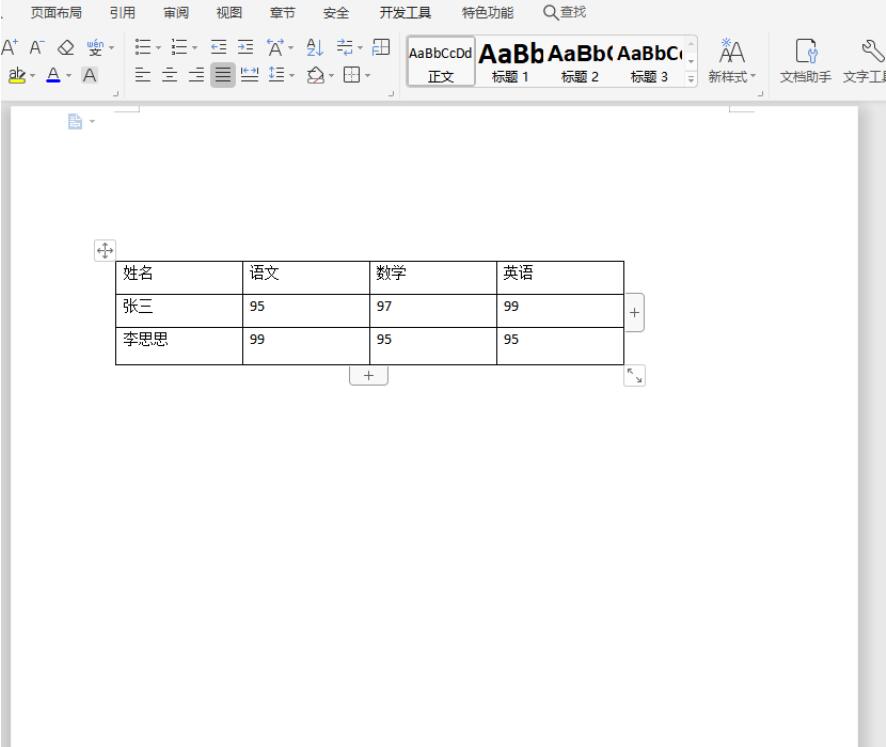
然后,选中所有单元格范围,单击鼠标右键,选中【表格属性】选项:

在弹出的表格属性面板中,切换到【单元格】页面,单击【选项】按钮:

接着,在弹出的单元格选项面板中,勾选【适应文字】,按【确认】按钮:

最后,返回表格属性面板,按【确认】按钮即可:

这样,表格内的文字就会自动适应单元格大小了:

本教程适用版本:WPS Office 2019 PC版 点此使用

